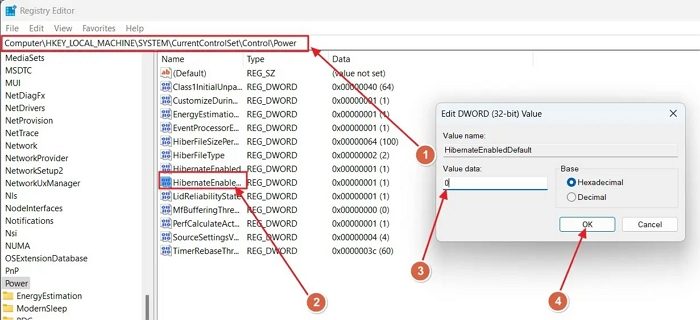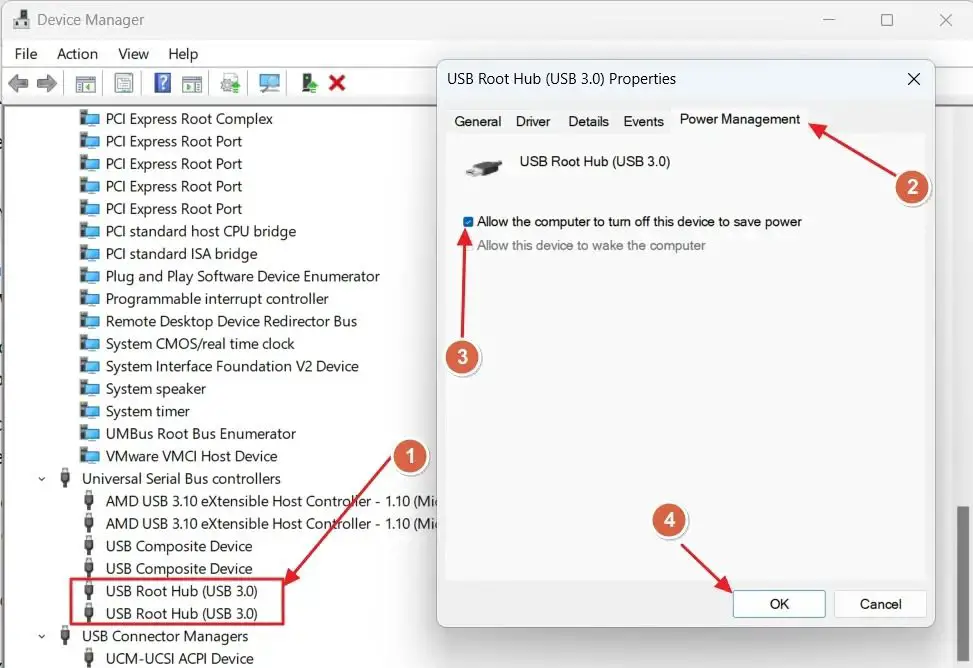当Windows系统陷入关机屏幕循环时,可能是由于未能退出服务、系统文件损坏或进程阻止关机所致。以下是一些建议解决方案来解决这个问题。
是什么原因导致Windows 11在关机屏幕上冻结?
- 无响应服务:如果服务不存在,可能会发生这种情况。
- 错误进程:可能发生的错误是进程不允许PC关机
- 损坏的系统文件:损坏的文件可能会干扰许多关键进程,包括关机。
- 软件冲突:如果您最近安装了新软件或软件更新,它们可能会干扰Windows关机过程。此外,速度慢的后台应用程序可能会导致Windows停留在关机屏幕上,因为它们需要更长的时间才能关闭。
- 硬件问题:几个硬件问题,主要是电源问题,可能会导致Windows关机过程中出现问题。
修复Windows 11卡在关机屏幕上
如果你的Windows 11/10电脑在关机屏幕上卡住了,这里有几种方法可以解决这个问题。
禁用休眠
禁用串行总线链接
运行SFC
找出造成问题的服务
在安全模式下进行故障排除
检查事件日志
让我们继续详细学习这些方法!
1]禁用休眠和串行总线链接(&A
Windows 11出现在关机屏幕上的原因之一可能是系统没有正确进入休眠状态,只能通过使用电源按钮来关闭系统。另一个可能原因是通用串行总线控制器上的电源管理问题。您可以尝试禁用这两个选项来自行解决这个问题。
- 首先,按键盘上的Windows+R组合键打开运行对话框。
- 在其中,键入regdit并按Enter键。在出现用户帐户提示时,单击是。
- 这将打开注册表编辑器。在其中,请转到以下路径:
ComputerHKEY_MACHINESYSTEMCurrentControlSetControlPower
- 现在,找到标题为HibernateenabledDefault的注册表项。
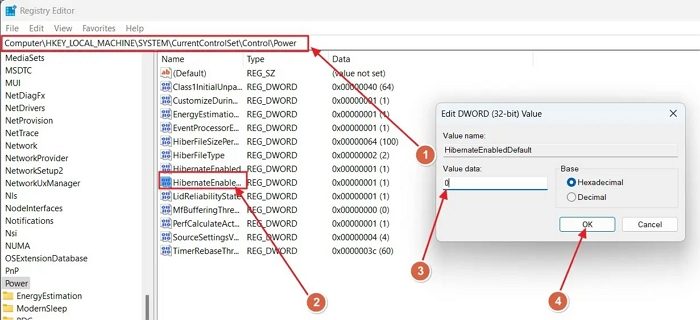
- 双击可在编辑模式下打开。
- 将值数据更改为0。
- 单击确定以保存设置。
2]禁用串行总线链接
要禁用通用串行总线控制器上的电源管理:
- 右键单击任务栏中的Windows图标。
- 单击以从菜单中打开设备管理器。
- 在设备管理器中,展开通用串行总线控制器类别。
- 右键单击它并查看该类别中每个设备的属性。
- 切换到电源管理选项卡(如果可用)。
- 取消选中允许计算机关闭此设备以节省电量选项。
- 单击确定以保存更改。
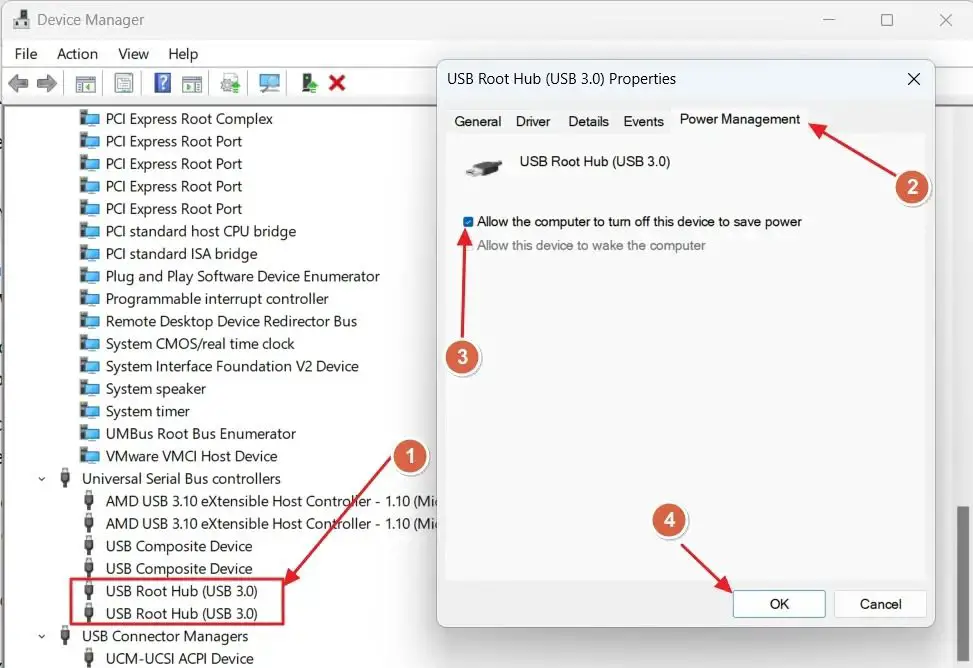
- 使用电源管理选项卡在所有通用串行总线控制器上重复相同的操作。
重新启动您的电脑以检查问题是否已为您解决。